
- •Введение
- •Глава I.Регистрация и авторизация в системе
- •Глава II.Административная панель
- •Режим Просмотра
- •Режим Редактирования
- •Глава III.Разделы сайта
- •Создание раздела
- •Управление свойствами раздела
- •Настройка прав доступа к разделу
- •Глава IV.Страницы сайта
- •Создание страницы
- •Редактирование текущей страницы
- •Управление свойствами страницы
- •Создание свойств
- •Глава V.Визуальный html-редактор
- •Глава VI.Визуальные компоненты
- •Настройка визуального компонента
- •Использование на странице сайта произвольного php - кода
- •Сниппеты
- •Глава VII.Включаемые области
- •Создание включаемой области
- •Редактирование включаемой области
- •Добавление информации во включаемую область
- •Глава VIII.Управление цепочкой навигации
- •Создание цепочки навигации на сайте
- •Управление пунктами цепочки навигации
- •Управление отображением цепочки навигации на страницах сайта
- •Глава IX.Управление меню
- •Редактирование пунктов меню
- •Глава X.Карта сайта
- •Настройка параметров карты сайта
- •Создание и размещение карты сайта
- •Просмотр карты сайта
- •Глава XI.Версия для печати
- •Глава XII.Поиск
- •Форма поиска
- •Страница поиска
- •Пример настройки компонента "Страница поиска"
- •Глава XIII.Переключение между сайтами
- •Глава XIV.Заключение
Режим Просмотра
В режиме Просмотра доступны следующие действия:
Создание страницы или раздела:

Рис. 2.4 Создание страницы или раздела
Редактирование текущей страницы и изменение свойств страницы или раздела:
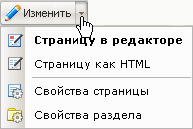
Рис. 2.5 Изменение страницы или раздела
Редактирование меню:

Рис. 2.6 Редактирование меню
Получение минимальной информации по статистике данной страницы.

Рис. 2.7 Просмотр статистики
Управление кешем страницы:

Рис. 2.8 Обновление кеша страницы
По
кнопке
![]() можно перейти к изменению профиля
текущего пользователя в форме
административного раздела.
можно перейти к изменению профиля
текущего пользователя в форме
административного раздела.
Кнопка
![]() служит для завершения авторизованного
сеанса работы текущего пользователя.
служит для завершения авторизованного
сеанса работы текущего пользователя.
Режим Редактирования
Режим Редактирования создан специально для изменения содержания страниц и разделов на сайте и предназначен для редакторов сайта. Режим предоставляет для этого более широкие возможности, чем режим Просмотра.
Например, создать страницу можно как с помощью мастера из публичного раздела, так и в административной части с помощью традиционной формы редактирования страницы.

Рис. 2.9 Создание страницы или раздела
Режим редактирования также позволяет:
Управлять доступом к текущей странице или разделу из публичной части:

Рис. 2.10 Управление доступом
Удалить текущую страницу:

Создать, изменить или просмотреть историю изменений текущей страницы через документооборот:

Рис. 2.11 Работа через документооборот
Управлять кешем страницы

Рис. 2.12 Работа с кешем
В режиме редактирования для всех компонентов, использованных на странице, выведен набор действий по управлению содержанием:

Рис. 2.13 Действия с компонентами на странице
Например, меню действий компонента, выводящего структуру разделов инфоблока Каталог товаров, содержит такие операции:

Рис. 2.14 Действия с инфоблоком
При выборе действия Добавить элемент подгружается форма редактирования элемента в публичной части:

Рис. 2.15 Форма редактирования элемента
После сохранения элемент будет добавлен и опубликован в публичной части.
Глава III.Разделы сайта
Раздел сайта – это набор страниц сайта, содержащих информацию, относящуюся к определенной тематике. Система "1С-Битрикс: Управление сайтом" позволяет создавать любое количество разделов и подразделов сайта. Например, разделы Контент, Общение, Магазин и т.д.
По сути, раздел представляет собой каталог (папку) сайта, который обладает определенными свойствами и содержит файлы, относящиеся к данному разделу (страницы, изображения, включаемые области).
Для быстрой навигации по разделам сайта, ссылки на них могут быть добавлены в меню сайта (см. главу Управление меню).
Создание раздела
Создание нового раздела возможно как из публичной части, так и из административного раздела. Из публичной части раздел создается с использованием Мастера. С его помощью не имеющий подготовки пользователь сможет создать раздел, последовательно внося данные на каждом шаге мастера. Приведем пример создания раздела Контент.
Перейдите в директорию сайта, в которой требуется создать новый раздел. Например, если необходимо создать раздел в корне сайта, то перейдите на индексную страницу сайта.
Нажмите кнопку Раздел группы кнопок Создать в любом из режимов работы публичной части. Например, в режиме Просмотра см. Рис. 3 .16:

Рис. 3.16 Создание раздела в режиме Просмотра
Примечание! В режимах Редактирование и Разработка можно перейти к созданию нового раздела в панели управления.
В открывшемся окне мастера укажите Имя папки и Заголовок раздела:
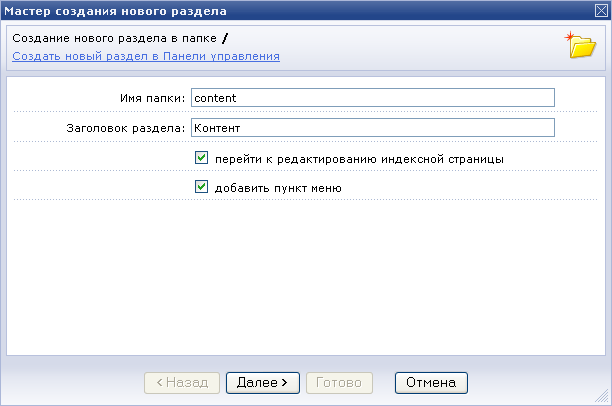
Рис. 3.17 Первый шаг мастера создания раздела
Если вы хотите сразу после создания раздела перейти к редактированию индексной страницы, то
Установите флажок перейти к редактированию индексной страницы.
Важно! Даже если флажок снят, то мастер создаст пустую индексную страницу в новом разделе.
Если вы хотите создать пункт меню со ссылкой на новый раздел, то
Отметьте флажок добавить пункт меню.
Нажмите кнопку Далее.
Откроется второй шаг создания нового раздела.

Рис. 3.18 Второй шаг мастера создания раздела
Укажите имя нового пункта меню, как он будет отображен в публичной части. По умолчанию в это поле подставляется заголовок раздела.
Выберите тип меню из созданных на сайте.
Укажите, перед каким пунктом вставить новый. По умолчанию новый пункт добавляется в конец списка.
Нажмите кнопку Далее.
Следующий шаг Мастера содержит настройки свойств раздела (Рис. 3 .19).

Рис. 3.19 Третий шаг мастера создания нового раздела
Значения свойств наследуются из вышележащего раздела, для их изменения кликните по полю.
Нажмите Готово. Раздел будет создан. Если вы отмечали флажок для перехода к редактированию индексной страницы, то будет загружен визуальный редактор.
В результате в корневой директории сайта будет создан раздел Контент, а ссылка на данный раздел будет добавлена в верхнее меню. При переходе по этой ссылке посетители попадут на индексную страницу нового раздела.
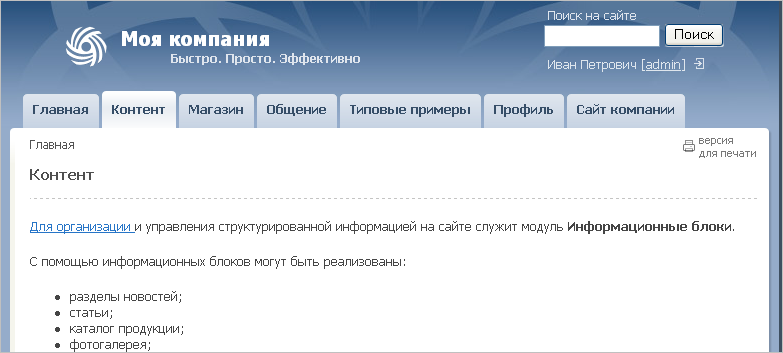
Рис. 3.20 Новый раздел
